

Il processo di ripristino dei VM Hyper-V consente di ricreare l'intero VM e di ripristinarne i dati. L'utilizzo di questo processo consente di eseguire un ripristino di emergenza di un VM o di clonarlo.
Esplorazione della finestra Ripristina VM
Nella finestra Ripristina VM è possibile esplorare, selezionare e modificare vari campi. Quando il puntatore del mouse viene posizionato su un campo modificabile, il colore di sfondo del campo diventa giallo.

Per modificare un campo di questo tipo, selezionare il campo di destinazione, quindi fare clic sui puntini di sospensione per esplorarlo.

Considerazioni
Tenere presenti le seguenti considerazioni:
Per ripristinare computer virtuali Hyper-V
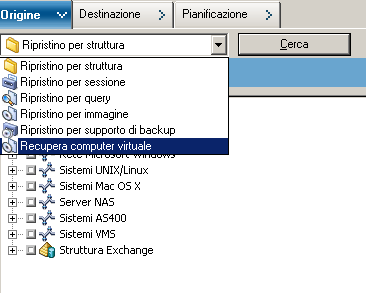
Viene visualizzata la finestra Recupera Computer virtuale.
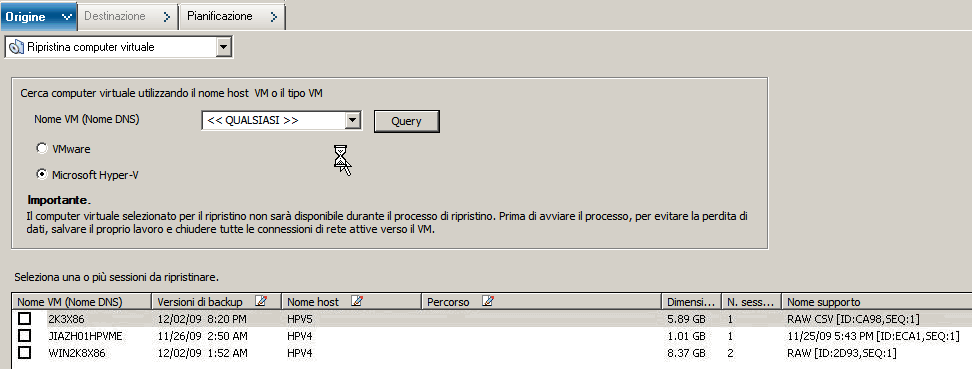
Il nome del computer virtuale specificato verrà visualizzato nell'elenco dei VM.
Tutti i computer virtuali presenti nell'ambiente verranno elencati nell'elenco dei computer virtuali.
Verranno elencati i computer virtuali corrispondenti ai criteri di ricerca.
Esempio: 100-* restituisce i nomi di tutti i VM che iniziano con 100-, ad esempio 100-1, 100-01 e 100-001.
Tutti i computer virtuali Hyper-V presenti nell'ambiente verranno elencati nell'elenco dei computer virtuali.
Nota: CA ARCserve Backup elabora le operazioni di ripristino in sequenza quando si specificano più VM.
Confermare la versione di backup visualizzata oppure fare clic nel campo Versioni di backup, quindi sui puntini di sospensione per cercare più versioni dei dati di backup.
Qualora si desideri recuperare il sistema Hyper-V su un diverso Host Hyper-V, è necessario specificare la directory in cui ripristinare l'immagine VM.
Nota: Se il campo Percorso è vuoto, CA ARCserve Backup ripristina l'immagine VM in posizione originale.
Verrà visualizzata la finestra di dialogo Opzioni globali.
Nota: l'opzione seguente non viene visualizzata all'interno della scheda Operazione, salvo il caso in cui sia stato specificato il metodo Ripristina computer virtuale.
Valore predefinito: attivato.
Esempio: specificare questa opzione quando è necessario utilizzare il computer virtuale subito dopo il completamento del ripristino.
Le opzioni vengono applicate.
Viene visualizzata la finestra di dialogo Inoltra processo.
Immettere una descrizione del processo e fare clic su OK.
Il processo viene inoltrato.
Nota: per ulteriori informazioni sull'inoltro di processi, consultare la Guida per l'amministratore.
|
Copyright © 2013 CA.
Tutti i diritti riservati.
|
|